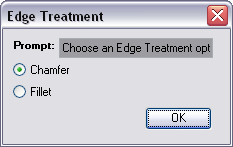Funkcje okna wiadomości służą do tworzenia okien wiadomości oraz okien wprowadzania danych w regułach.
MessageBox.Show oraz InputBox są standardowymi funkcjami VB.NET. Więcej informacji można znaleźć w dokumentacji VB.NET.
MessageBox.Show stanowi w VB.NET odpowiednik funkcji MsgBox z VB6 oraz VBA. W regułach iLogic nadal można stosować funkcję MsgBox.
InputListBox oraz InputRadioBox są funkcjami iLogic.
Aby uzyskać dostęp do funkcji Okno komunikatu, rozwiń węzeł MessageBox na karcie System w obszarze Szablony kodu okna dialogowego Edycja reguły funkcji iLogic.
Kreator okien wiadomości w oknie dialogowym Dodaj regułę jest pomocnym narzędziem podczas tworzenia kodu okna wiadomości.
MessageBox.Show function in iLogic
Stanowi on podstawę dla funkcji okna wiadomości w iLogic. Przedstawiona funkcja służy do wyświetlania okna wiadomości.
Składnia
MessageBox.Show("Komunikat", "Tytuł")
"Komunikat"
Zawartość obszaru tekstowego okna wiadomości.
"Tytuł"
Zawartość paska tytułu okna wiadomości.
MessageBoxButtons function in iLogic
Przyciski znajdujące się w oknie wiadomości można zdefiniować, korzystając z parametru MessageBoxButtons, aby określić odpowiednie wartości w funkcji MessageBox.Show.
Na przykład:
MessageBox.Show("Message",'"Title", MessageBoxButtons.OK)
Ta opcja tworzy proste okno wiadomości z przyciskiem OK.
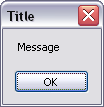
Inne opcje obejmują:
MessageBox.Show("Message",'"Title", MessageBoxButtons.OKCancel)
MessageBox.Show("Message",'"Title", MessageBoxButtons.RetryCancel)
MessageBox.Show("Message",'"Title", MessageBoxButtons.YesNo)
MessageBox.Show("Message",'"Title", MessageBoxButtons.YesNoCancel)
MessageBox.Show("Message",'"Title", MessageBoxButtons.AbortRetryIgnore)
MessageBoxIcon function in iLogic
Dodając parametr MessageBoxIcon do funkcji MessageBox.Show, można dodać ikonę do okna wiadomości.
Na przykład:
MessageBox.Show("Message",'"Title", MessageBoxButtons.YesNoCancel, MessageBoxIcon.Error)
Ta opcja dodaje ikonkę błędu do okna wiadomości:
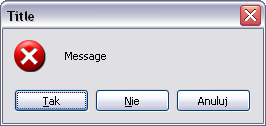
Inne opcje obejmują:
MessageBox.Show("Message",'"Title", MessageBoxButtons.YesNoCancel, MessageBoxIcon.Exclamation)
MessageBox.Show("Message",'"Title", MessageBoxButtons.YesNoCancel, MessageBoxIcon.Information)
MessageBox.Show("Message",'"Title", MessageBoxButtons.YesNoCancel, MessageBoxIcon.None)
MessageBox.Show("Message",'"Title", MessageBoxButtons.YesNoCancel, MessageBoxIcon.Question)
MessageBox.Show("Message",'"Title", MessageBoxButtons.YesNoCancel, MessageBoxIcon.Stop)
MessageBox.Show("Message",'"Title", MessageBoxButtons.YesNoCancel, MessageBoxIcon.Warning)
DefaultButton function in iLogic
Można zdefiniować przycisk, który należy kliknąć, gdy okno jest wyświetlane po raz pierwszy. Aby zdefiniować ten przycisk, dodaj parametr MessageBoxDefaultButton do funkcji . Wybierz spomiędzy trzech potencjalnych przycisków w oknie wiadomości, zależnie od użytej wartości MessageBoxButtons.
Na przykład:
MessageBox.Show("Message",'"Title", MessageBoxButtons.YesNoCancel, MessageBoxIcon.Exclamation, MessageBoxDefaultButton.Button2)
Ta opcja powoduje, że przycisk drugi (Nie) jest wybierany domyślnie:
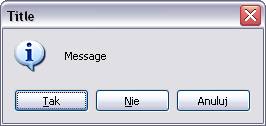
Inne opcje obejmują:
MessageBox.Show("Message",'"Title", MessageBoxButtons.YesNoCancel, MessageBoxIcon.Exclamation, MessageBoxDefaultButton.Button1)
MessageBox.Show("Message",'"Title", MessageBoxButtons.YesNoCancel, MessageBoxIcon.Exclamation, MessageBoxDefaultButton.Button3)
InputBox function in iLogic
Tworzy okno wiadomości żądające i przyjmujące wprowadzone dane.
Składnia
myparam = InputBox("Monit", "Tytuł", "Domyślny wpis")
"Monit"
Komunikat, który ma zostać wyświetlony w oknie.
"Tytuł"
Tekst, który ma zostać wyświetlony na pasku tytułu okna.
"Domyślny wpis"
Tekst, który ma zostać wyświetlony w polu wprowadzania danych okna.
Przykład
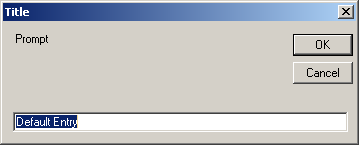
InputListBox function in iLogic
Wyświetla okno wiadomości zawierające listę dostępnych wartości. Po wybraniu jednej z wartości na liście funkcja zwraca tę wartość.
Składnia
d0 = InputListBox("Monit", MultiValue.List( "nazwaListy"), defaultEntry, Title := "Tytuł okna dialogowego", ListPrompt := "Monit listy")
"Monit"
Komunikat, który ma zostać wyświetlony ponad przyciskiem OK w oknie.
MultiValue.List("nazwaListy")
Nazwa listy wielowartościowej, która ma zostać użyta.
defaultEntry
Wartość wybrana wstępnie w oknie listy.
Tytuł
Tekst, który ma zostać wyświetlony na pasku tytułu.
ListPrompt
Komunikat
Tekst, który ma zostać wyświetlony ponad listą w oknie.
Wynik
d0
Wybrana wartość z listy.
Przykład
material = InputListBox("Choose Part material", MultiValue.List("material"), _
material, Title := "Part material", ListName := "Available Standard materials")
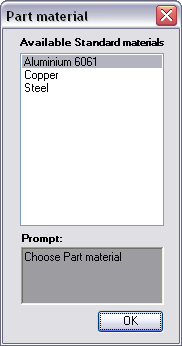
InputRadioBox function in iLogic
Wyświetla okno wiadomości żądające wyboru jednej z dwóch dostępnych opcji.
Składnia
booleanResult= InputRadioBox("Monit", "Etykieta przycisku 1", "Etykieta przycisku 2", booleanParam, Title :="Tytuł")
"Monit"
Komunikat, który ma zostać wyświetlony w oknie.
"Etykieta przycisku 1"
Komunikat, który ma zostać wyświetlony dla opcji pierwszej.
"Etykieta przycisku 2"
Komunikat, który ma zostać wyświetlony dla opcji drugiej.
booleanParam
Określ wartość True, aby wybrać pierwszą opcję, albo False, aby wybrać drugą opcję.
Tytuł
Tekst, który ma zostać wyświetlony na pasku tytułu okna.
Wynik
booleanResult
Prawda jeśli wybrano opcję pierwszą, fałsz jeśli wybrano opcję drugą.
Przykład
booleanParam= InputRadioBox("Choose an Edge Treatment option", "Chamfer", "Fillet", true, Title :="Edge
Treatment")